Meldingen van mobiele Harmony-app
De Harmony-app ondersteunt het starten en regelen van activiteiten in de weergave Vandaag in iOS of het meldingenvak en het vergrendelingsscherm in Android. Wanneer een activiteit eenmaal is gestart, hoeft de Harmony-app niet te worden gestart voor eenvoudige bediening.
U kunt tot zes activiteiten starten vanuit de weergave Vandaag van uw apparaat in iOS of het meldingenvak en vergrendelingsscherm in Android. Meldingen van de Harmony-app zijn beschikbaar wanneer u op hetzelfde Wi-Fi-netwerk zit als uw hub. U krijgt ook een melding wanneer een activiteit start of stopt.
U hoeft altijd slechts eenmaal te vegen om de show stop te zetten.
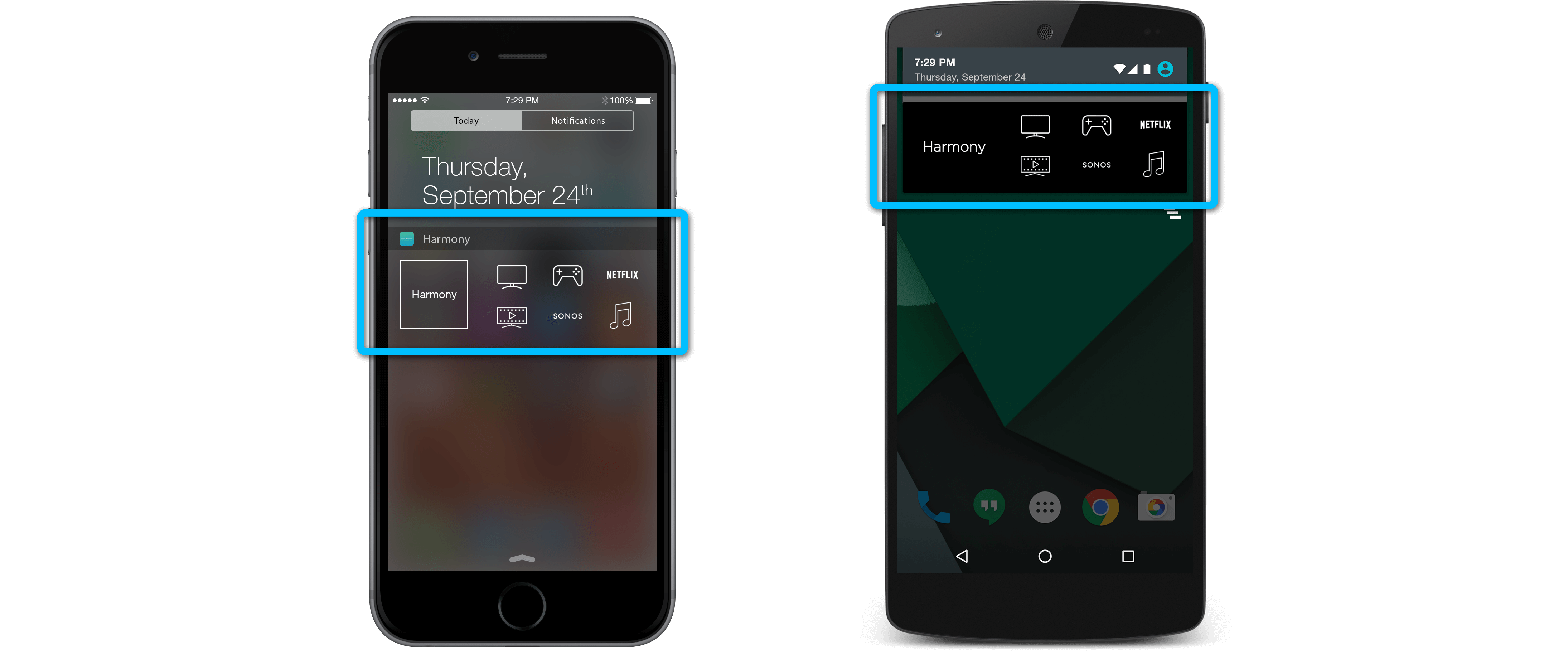
Uw apparaat instellen voor meldingen
Meldingen inschakelen
iOS:
- Plaats uw vinger aan de bovenkant van het scherm en veeg omlaag. De weergave Vandaag verschijnt.
- Schuif naar beneden en selecteer Wijzig.
- Druk op het groene +-symbool naast Harmony.
- U kunt met de balken rechts regelen hoe Harmony in de weergave Vandaag wordt weergegeven.
Android:
Meldingen zijn standaard ingeschakeld in Android. U kunt echter deze functie uitschakelen in de instellingen van de app als u dit wilt. Android-gebruikers kunnen meldingen verwijderen door ze van het scherm af te vegen. Er verschijnt een nieuwe melding als de status van de activiteit is veranderd (bijvoorbeeld er is een nieuwe activiteit gestart of een activiteit is beëindigd).
De volgorde van activiteiten wijzigen
- Open de Harmony-app.
- Selecteer in de sectie Activiteiten de knop ACTIVITEITEN BEWERKEN onderin.
- Hier kunt u de activiteiten in de volgorde zetten waarin u wilt dat ze worden weergegeven.
De eerste zes activiteiten in de lijst worden weergegeven in de weergave Vandaag en/of het meldingenvak in Android.
Veelgestelde vragen
Ik zie geen meldingen van Harmony op mijn apparaat
Als u de meldingen van Harmony niet ziet, is het mogelijk dat de Harmony-app niet wordt uitgevoerd of dat u op het verkeerde Wi-Fi-netwerk zit.
- Start de Harmony-app op uw mobiele apparaat.
- Controleer uw Wi-Fi-verbinding om te zien of u op dezelfde Wi-Fi zit als uw hub.
- Als u bovenstaande stappen hebt uitgevoerd en nog steeds problemen ondervindt, moet u mogelijk de Harmony-app bijwerken naar de nieuwste versie.
U ziet geen Harmony-meldingen als uw apparaat niet voldoet aan de apparaatvereisten.
Wanneer ik op een melding druk, wordt ik naar het startscherm van Harmony gebracht
In iOS wordt u naar het startscherm gebracht als uw apparaat niet is gekoppeld. Daar drukt u op het apparaat dat u wilt gebruiken. Het koppelingsproces wordt dan gestart. U hoeft dit alleen te doen wanneer u uw apparaat voor de eerste keer koppelt.
Ik wil Harmony-meldingen uitzetten
Harmony-meldingen kunnen worden uitgeschakeld in de instellingen van de app.
iOS:
- Op het startscherm veegt u omlaag vanaf de bovenkant van het scherm. De weergave Vandaag verschijnt.
- Schuif naar beneden en selecteer Wijzig.
- Druk op het rode --symbool naast Harmony.
Android:
- Start de mobiele Harmony-app en maak verbinding met uw hub.
- Druk op het pictogram MENU in de linkerbovenhoek.
- Selecteer App-instellingen.
- Druk op schakelknop naast de optie Kennisgevingen.
Apparaatvereisten
iOS:
Weergave Vandaag: iOS 8+
Android:
Vergrendelingsscherm en meldingenvak: Android 5.0 (Lollipop)+
Meldingsgebied: Android 4.0 (Ice Cream Sandwich)+
Selecteer je afstandsbediening
We moeten weten welk type afstandsbediening je hebt om je de juiste instructies te kunnen geven. Selecteer een van de onderstaande opties om aan de slag te gaan.


Incompatibele afstandsbediening
Instructies op deze pagina zijn niet relevant voor de Harmony-afstandsbediening die je hebt geselecteerd.
← GA TERUG

 Nederlands
Nederlands English
English Frans
Frans Duits
Duits Italiaans
Italiaans Spaans
Spaans